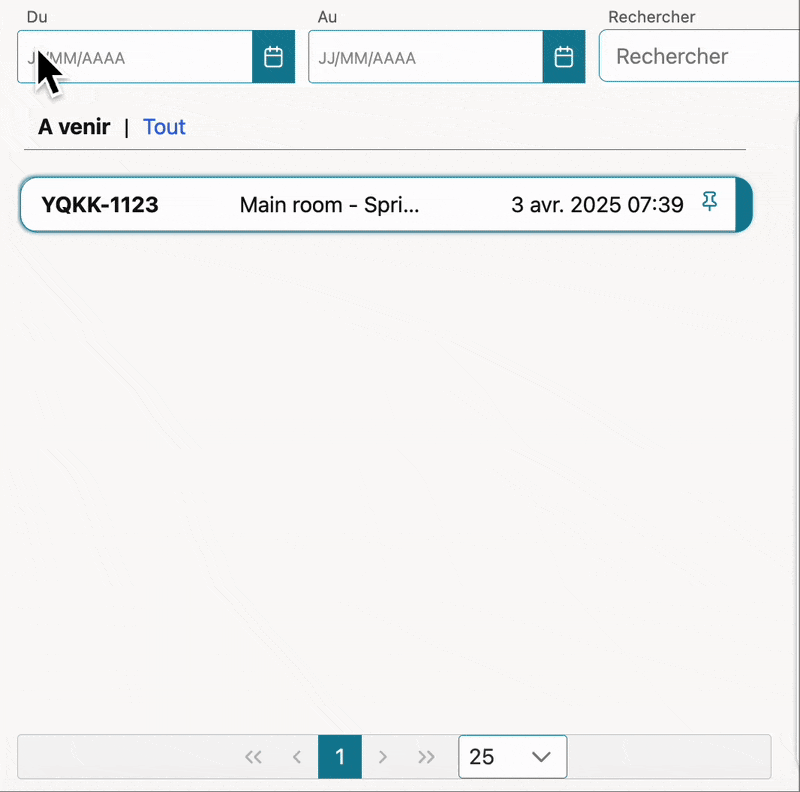Création D'une Session
Comment ajouter une nouvelle session dans votre portail Wordly
Afin d'utiliser Wordly, vous devez créer une nouvelle session Wordly.
Pour créer une session
- Depuis le tableau de bord Wordly, cliquez sur Sessions dans le menu de gauche.
- Cliquez sur + Ajouter une session.
- Dans la fenêtre Ajouter une session, entrez les informations de votre session et cliquez sur Enregistrer.
Options des champs de session
Voici plus d'informations sur les champs de session.
Si vous créez plusieurs sessions, vous pouvez mettre à jour les valeurs par défaut suivantes dans votre profil et ces valeurs se rempliront automatiquement dans votre session créée : langue, glossaire, transcription, accès et pack vocal, ainsi que tous les champs personnalisés que vous avez configurés.
- Titre: Les titres de session s'affichent dans la liste des sessions sur la page Sessions, dans les transcriptions de session exportées et sur les codes QR téléchargés avec les instructions.
- Présentateur: Le nom de la personne ou du groupe de personnes qui prend la parole pendant la session. Si le présentateur utilise:
- Une interface de streaming, comme Zoom ou Google Meet, le nom du présentateur apparaît comme Wordly avec les sous-titres.
- Le raccourci de réunion (Meeting Shortcut) ou l'application mobile Wordly comme source audio, alors son nom réel apparaîtra avec les sous-titres.
- Date de début : La date à laquelle la session est prévue de commencer.
- Heure de début:L'heure à laquelle la session est prévue de commencer.
- Les sessions ne démarreront jamais automatiquement.
- Bien qu'il soit obligatoire d'inclure une heure de début, une session n'est pas tenue de commencer à l'heure indiquée.
- Heure de début:L'heure à laquelle la session est prévue de commencer.
Le fuseau horaire de la session est déterminé automatiquement par votre navigateur. Si vous êtes en HNP et que vous souhaitez créer une session pour JST, vous devrez peut-être calculer le décalage horaire lors de la création de votre session.
- Compte: Ce champ est rempli avec les informations de votre compte. Si vous avez plusieurs comptes ou utilisez un compte partagé, sélectionnez le compte à partir duquel vous souhaitez déduire du temps.
- Durée : La durée souhaitée de la session en heures et minutes. La durée que vous définissez s'ajoute à vos minutes planifiées sur le tableau de bord Wordly.
- 01:00 = 1 heure.
- 00:30 = 30 minutes.
- Bien qu'il soit obligatoire d'inclure une durée, une session ne se terminera pas automatiquement lorsque la durée est atteinte.
Pour savoir comment les minutes sont facturées par Wordly, consultez*[ *À propos des dépenses de minutes Wordly.*]
- Langue : La langue sélectionnée est celle à partir de laquelle Wordly traduit, et non vers laquelle il traduit.
Exemple : Si le présentateur de votre session parlera français, la langue choisie doit être définie sur Français, même si vous souhaitez que Wordly la traduise dans une autre langue.
- Il est possible de changer la langue d'une session après qu'elle a commencé, ainsi que pendant une session active. Cliquez ici pour plus d'informations sur l'hébergement de votre session Wordly.
- Sélection automatique: Lorsqu'elle est activée, elle vous permet de définir plusieurs langues du présentateur à utiliser par la sélection automatique de la langue de Wordly. La sélection automatique de la langue choisit automatiquement la langue correcte du présentateur en fonction de la parole détectée. Consultez Sélection automatique de la langue.
- Sélections : Ce sont les langues que la sélection automatique de la langue utilise pour détecter la langue utilisée par le présentateur. Ce champ affiche les langues qui sont répertoriées dans votre profil. Vous pouvez ajouter et supprimer des langues, jusqu'à un maximum de 8 langues.
- Glossaire : Sélectionnez un glossaire préétabli. Un seul glossaire peut être utilisé par session. Consultez Création de glossaires.
- Transcriptions : Vous pouvez enregistrer une transcription de tous les dialogues parlés pendant une session. Apprenez-en davantage sur l'accès aux transcriptions ici. Choisissez :
- Ne sauvegarder aucune transcription: Aucune transcription ne sera sauvegardée.
- Transcription privée uniquement : Les transcriptions seront sauvegardées automatiquement dans votre portail à la fin d'une session, dans la langue choisie par l'orateur.
- Autoriser les transcriptions publiques : Cela permet aux participants de sélectionner du texte dans l'application Web Wordly Attend pour copier/coller le texte traduit et l'enregistrer sur leur propre ordinateur.
- Accès : Vous permet de déterminer qui peut assister à une session et la sécurité requise pour y entrer. Choisissez :
- Ouvert : Toute personne disposant d'un raccourci d'accès pour participant (code QR ou URL) peut assister à la session.
- Exiger un code d'accès pour les participants : Doit avoir un code d'accès pour rejoindre la session. Le code d'accès doit comporter au moins 6 caractères.
- Audio de la salle (Floor audio) : Lorsque les participants rejoignent une session avec l'audio de la salle activé et cliquent sur le bouton du haut-parleur, ils entendront l'audio original du présentateur s'ils écoutent dans la même langue. S'ils écoutent dans une langue différente, ils entendront la synthèse vocale normale.
L'audio de la salle (Floor Audio) est une fonctionnalité payante supplémentaire. Wordly doit activer l'audio de la salle dans votre portail avant que vous puissiez le configurer dans votre portail. Pour configurer l'audio de la salle dans votre portail, contactez l'équipe commerciale de Wordly.
- Zoom: Si vous avez activé l'intégration Wordly pour Zoom, vous pouvez ajouter l'ID de la réunion Zoom. Cela lie l'utilisation de l'application Wordly pour Zoom pendant cette réunion à la session Wordly existante pour lancer facilement votre session Wordly. Pour plus d'informations, lisez[ Utilisation de Wordly avec Zoom]
- Épinglé: 24 heures après l'heure prévue de son début, une session est déplacée de la liste À venir vers la liste Toutes. La sélection de la case à cocher Épinglé conserve la session dans la liste À venir indéfiniment.
- Toute session Wordly peut être réutilisée, quel que soit son état épinglé.
- Pack vocal : Un pack vocal est une liste organisée de voix pour les langues des participants à utiliser pour les traductions de texte en voix. Vous pouvez choisir une voix masculine ou féminine. Si vous ne spécifiez pas de pack vocal lors de la création d'une session, la session créée utilisera le pack vocal sélectionné dans votre profil Wordly. Par défaut, votre profil sera configuré pour utiliser le pack vocal par défaut, qui est actuellement la Voix féminine.
- Vous pouvez échantillonner les packs vocaux pour différentes langues lors de la modification d'une session ou de la mise à jour de votre profil dans le portail Wordly.
- Étiquette (Label) : Ajoutez un mot ou une phrase à votre session, afin de pouvoir rechercher et localiser cette session plus tard avec ce mot ou cette phrase.
- Vous pouvez créer des étiquettes personnalisées pour votre session Wordly.
Prochaines étapes
Une fois votre session enregistrée, elle est visible sur le côté gauche de l'écran de session et peut être utilisée immédiatement. La liste À venir affiche les sessions prévues pour l'avenir ou les sessions épinglées. Cliquer sur Toutes à droite de À venir affiche toutes les sessions, passées et présentes. Dès qu'une session est créée, elle peut être utilisée.